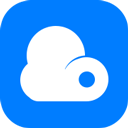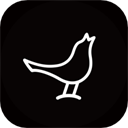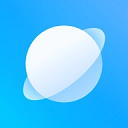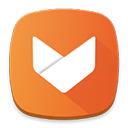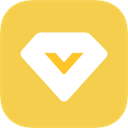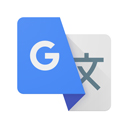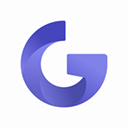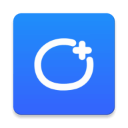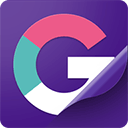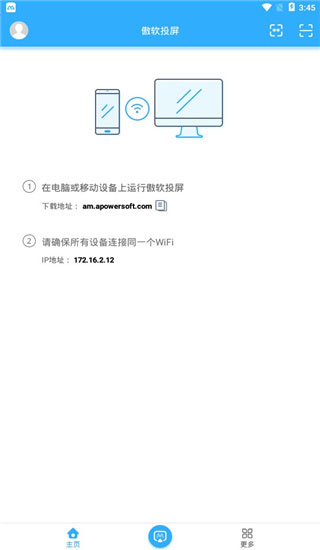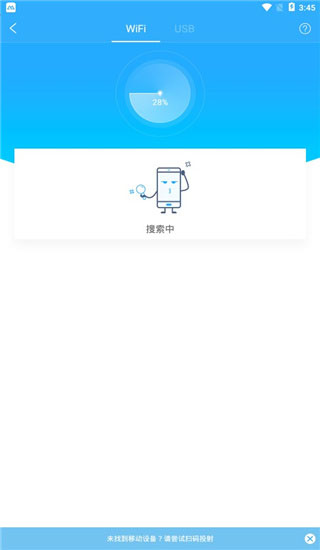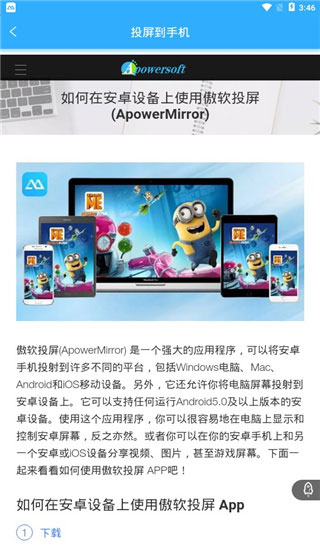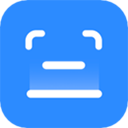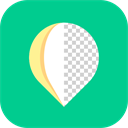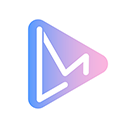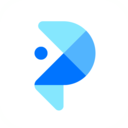傲软投屏app破解版
类似安卓应用
-
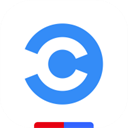
carlifeex最新版2023 系统工具 / 134.67 MB
-

-

-
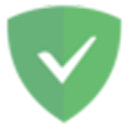
AdGuard安卓中文破解版 系统工具 / 36.04 MB
-
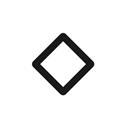
Slidebox安卓版 系统工具 / 13.37 MB
精品推荐
专题推荐
本类排行
- 1 下载
- 2 下载
- 3 下载
- 4 NFC卡模拟专业破解版
- 5 uc浏览器国际版
- 6 傲软投屏app破解版
- 7 电工计算器破解专业版
- 8 MIUI手机管家
- 9 Sonic Tools安卓版
- 10 hao123上网导航手机版
详情介绍
傲软投屏app是一款非常出色的手机端投屏软件,常用于办公、影音、娱乐、生活等众多场景,支持将手机屏幕上的内容投屏至电视或者电脑,支持投屏的应用程序包含王者荣耀、斗鱼、爱奇艺、微信等等,无论是大屏玩游戏,还是看电影都能轻松实现,还支持PPT、Word、Excel等文档的投屏,并且能够充当ppt遥控器使用,切换幻灯片更加方便。此外,该软件还拥有丰富的投屏功能,包含浏览器投屏、白板书写、图片演示、视频播放、文件传输等等,可以让用户在投屏的时候传输文件、白板涂鸦。
该软件投屏功能非常强大,可是有的功能需要开通会员使用。为此小编带了傲软投屏app破解版,安装之后即可享受vip特权,全部功能免费使用,无视到期时间,有需要的朋友抓紧时间来下载吧。
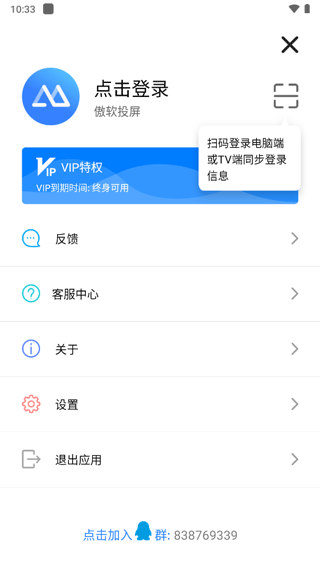
软件功能
1、手机投屏电脑:手机视频、音乐、游戏投屏到电脑
2、手机投屏电视:会议文档投屏,可充当PPT遥控器
3、电脑投屏手机:键盘鼠标控制,电脑上玩手机游戏
4、电脑投屏电视:电影相册投屏,视频聊天通话投屏
5、其他投屏功能:录屏、截屏、白板涂鸦等辅助功能
软件亮点
1、视频投影屏幕,您可以轻松浏览,搜索海量视频库,收集视频或一键式播放到电视上以开始播放。
2、无遥控器的小米电视或小米盒子的遥控器。触摸滑动方向,您可以闭上眼睛进行操作,并丢弃那些需要向下看的模拟遥控器。
3、照片投影屏幕,将手机自拍照的照片或视频投影到电视上,并与家人一起观看。
4、一键式安装应用程序,一键式删除。管理电视应用程序非常方便,因此您无需手持USB闪存驱动器即可将其插入和拔出。

软件教程
1、打开软件,选择投屏的连接方式;
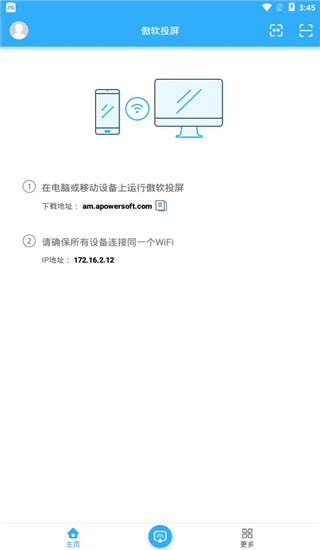
2、点击一键搜索,即可搜索wifi和USB存在的设备;
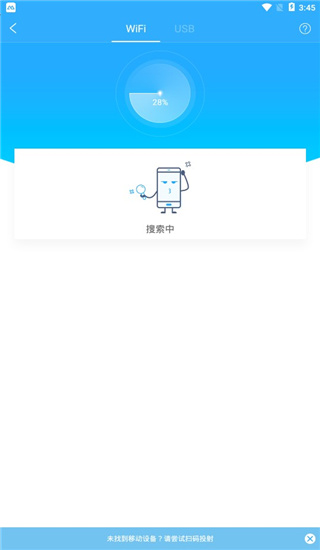
3、进入菜单栏,即可选择需要传输,投屏的功能;
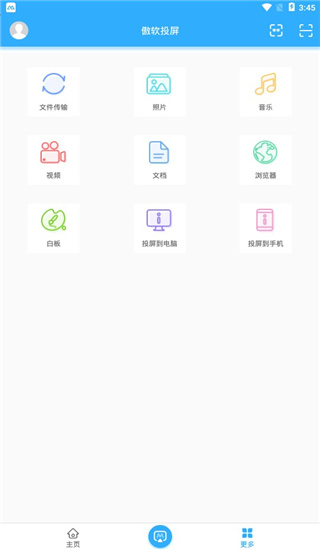
4、进入投屏到手机,即可通过手机开始投屏;
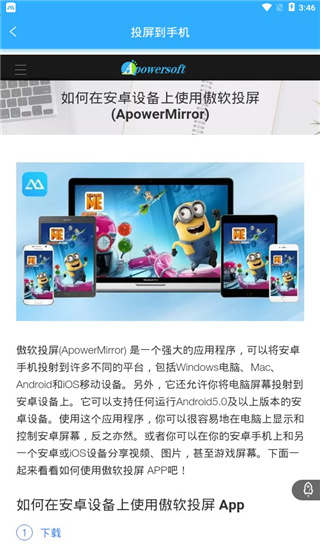
连接教程
使用USB连接:
1、在安卓手机中开启USB调试模式。

2、使用USB数据线连接安卓手机与电脑,如遇询问允许调试模式窗口,选择“一律允许使用这台计算机进行调试”后,点击“确定”。静待几秒,APP就安装成功了,不过也有某些品牌手机需要手动安装一下APP。
允许USB调试
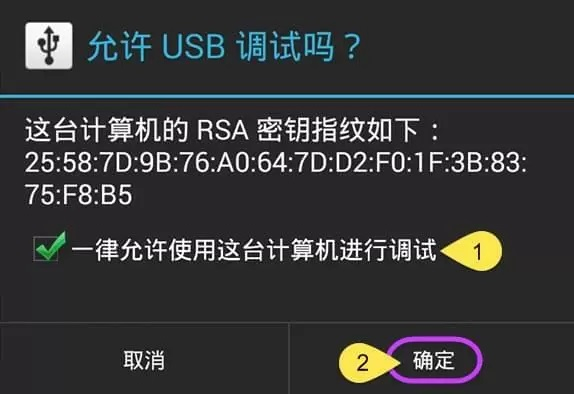
3、开启傲软投屏,出现弹窗后,点击“立即开始”,安卓设备屏幕画面就投射到电脑中了。
开始投射
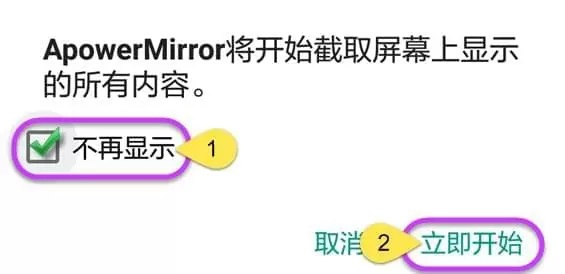
使用WiFi连接:
1、将安卓手机与电脑连接同一个WiFi。
2、在安卓手机中下载傲软投屏。
3、开启APP后,点击投射图标,扫描可用的设备。选择名称开头为“Apowersoft”的电脑设备,点击“立即开始”。之后,手机画面就会投射到电脑上了。

注: 您可以点击“不再显示”以记住您的选择,就不用每次都点击了。
投屏码连接
iPhone/安卓手机投屏电脑还可以使用投屏码连接的方式~
1、将手机和电脑连接在同一个WiFi网络。
2、在电脑上打开傲软投屏,然后点击左上角的二维码,投屏码就会显示在界面上。
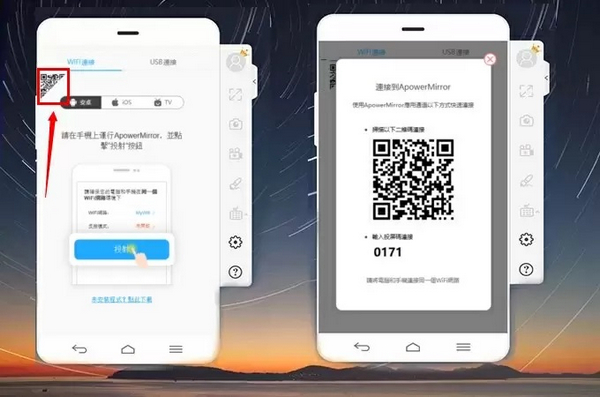
3、打开安卓手机或iPhone上的应用程序,点击右上角的【数字】按钮。在手机上输入电脑显示的投屏码。然后,你的手机就会成功投屏在电脑上了。
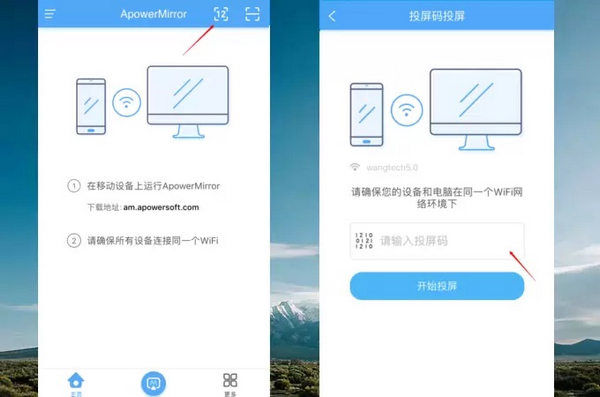
注意事项
在使用傲软投屏,将手机投屏到电脑之前,需要您先确认以下几点
1、电脑性能要求
使用傲软投屏基本没有配置要求,普通家用机、工作用办公电脑、学校里多媒体教室设备等配置不高的主机都可以使用。
2、电脑操作系统要求
Windows目前支持:32位或64位的Windows 7/8/8.1/10
Mac支持10.9及以上的Mac OS
注意:较老的Windows Vista和XP是不支持的。
3、手机操作系统要求
Android 5.0及以上的安卓设备
iOS 8及以上的苹果设备
4、支持的投屏连接方式
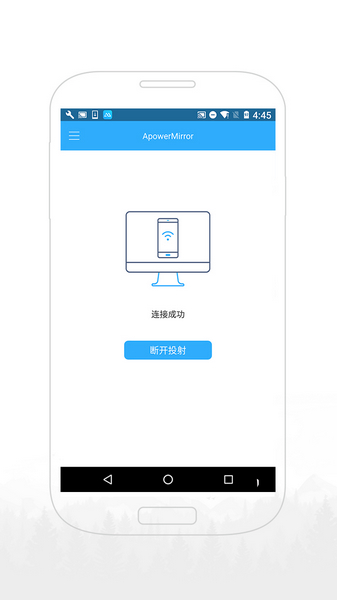
安卓设备同时支持无线和USB线连接两种方式。
苹果设备仅支持无线连接。
5、是否需要Root/越狱
不需要Root安卓设备或越狱苹果设备即可使用。
更新日志
v1.8.10.1版本
1. 其他已知问题调整优化
游戏截图